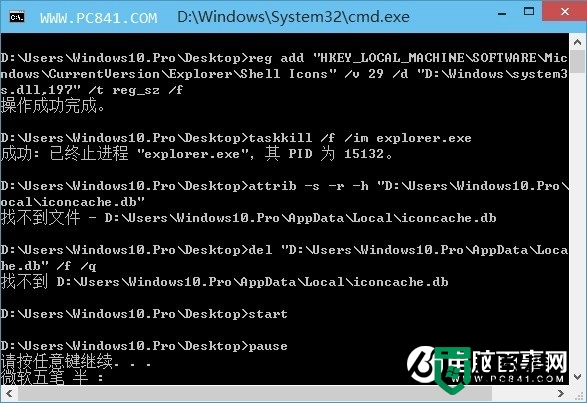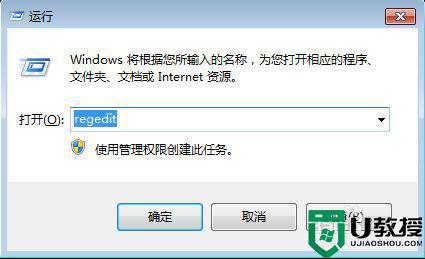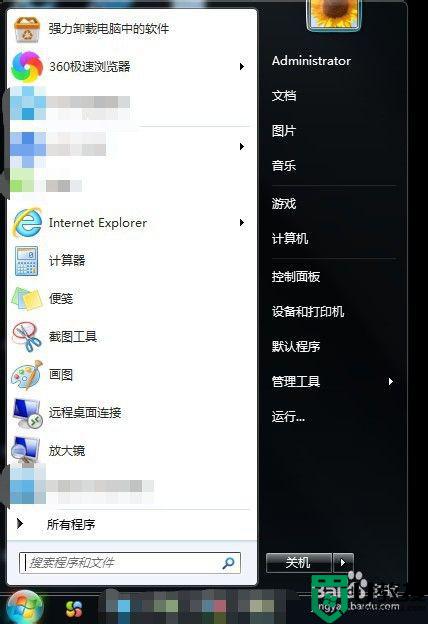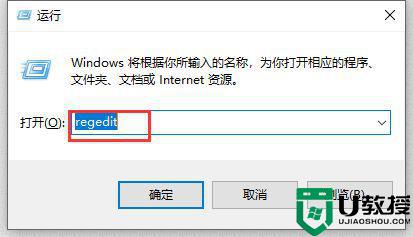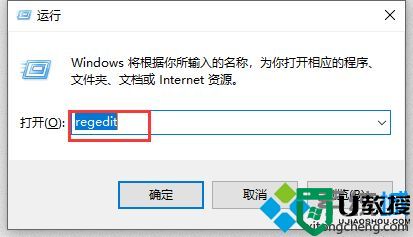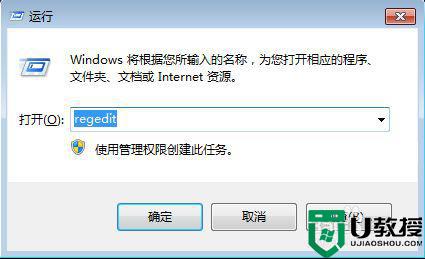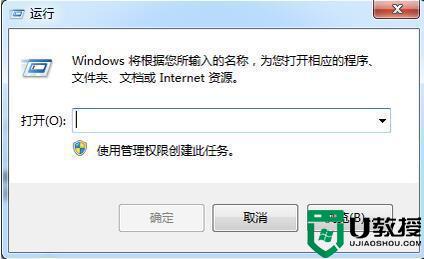桌面小箭头怎么去掉 文件上的小箭头怎么去掉
时间:2021-12-02作者:zhong
在电脑上,我们会发现快捷方式的文件或者软件上都有一个小箭头,箭头挡住了图标有用户觉得不知道是好看一定碍眼,就想着去掉但是又不会,那么文件上的小箭头怎么去掉呢,下面小编给大家分享桌面小箭头去掉的方法。
解决方法:
1、电脑左下角右键,选择运行,或者使用win+R快捷方式。
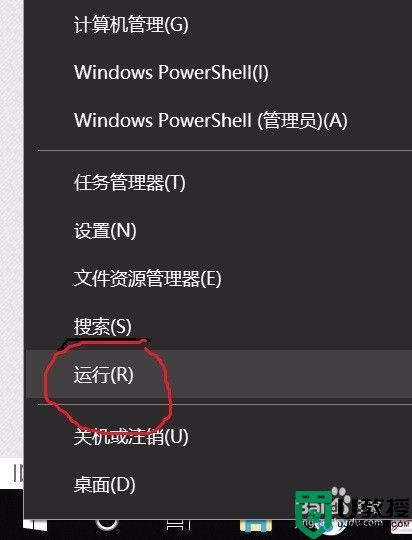
2、输入regedit,点击确定,打开注册表。
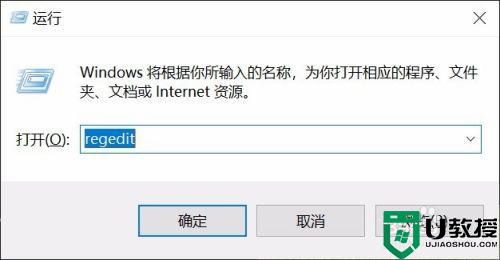
3、鼠标右键HKEY_CLASSES_ROOT,选择查找。
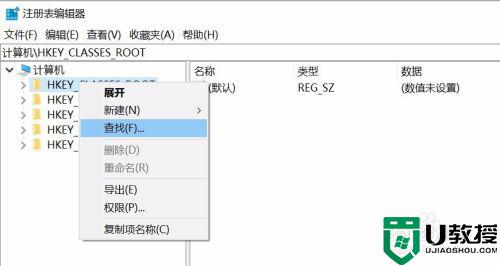
4、输入lnkfile,按照图示选项进行查找下一个。
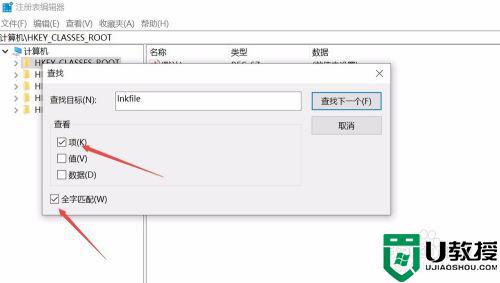
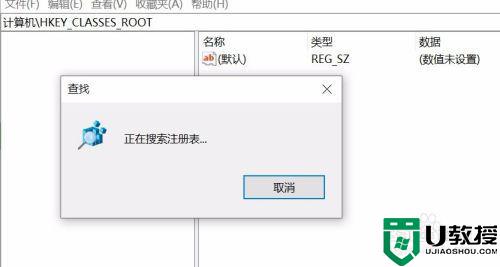
5、在右侧找到IsShortcut,删除之。
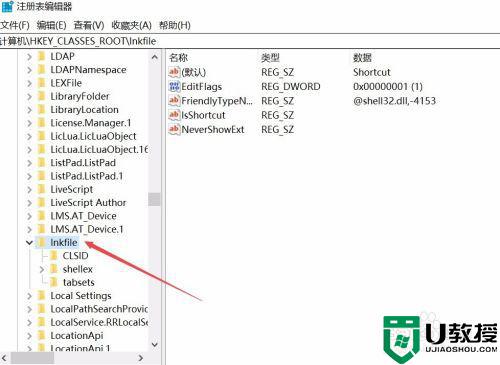
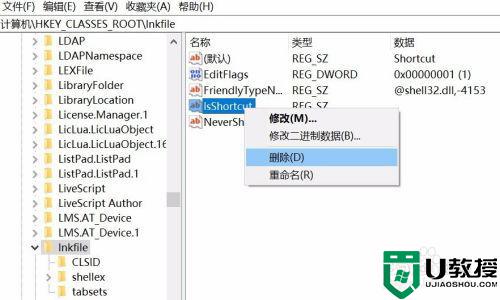
6、重启电脑即可消除小箭头,是不是看着很清爽啦。

以上就是桌面小箭头去掉的方法,有想把文件夹图标上的箭头去掉,可以按上面的方法来进行去掉。